Netflix je jedan od vodećih servisa za striming, koji broji više od 200 miliona pretplatnika širom sveta. Nudi raznovrstan izbor filmova i serija, a mnogi od njih su dostupni u 4K rezoluciji. Za gledanje Netflix-a u 4K na televizoru, neophodni su vam samo 4K televizor i uređaj za striming koji podržava 4K. Međutim, situacija je nešto drugačija kada je reč o računarima, gde su potrebni specifični uslovi da biste uživali u 4K sadržaju.
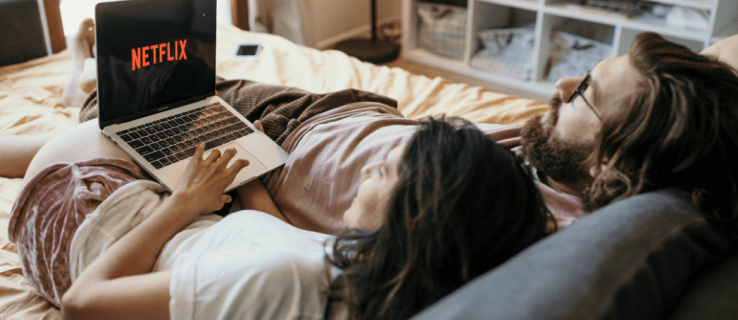
Ako želite da saznate kako da gledate Netflix u 4K rezoluciji na svom računaru, na pravom ste mestu. Ovaj tekst će vam detaljno objasniti sve što je potrebno da biste uživali u Ultra HD kvalitetu na Netflix-u.
Gledanje 4K Netflix-a na Računaru
Sledi spisak neophodnih stvari za striming Netflix-a u 4K:
Hardverski Zahtevi
Postoji nekoliko ključnih hardverskih zahteva koje vaš računar mora da ispuni za reprodukciju Netflix filmova i serija u 4K rezoluciji:
Ekran
Pre svega, potreban vam je 4K ekran, odnosno ekran rezolucije 3840 x 2160 piksela. Ako niste sigurni da li vaš ekran podržava 4K, možete to proveriti na sledeći način:


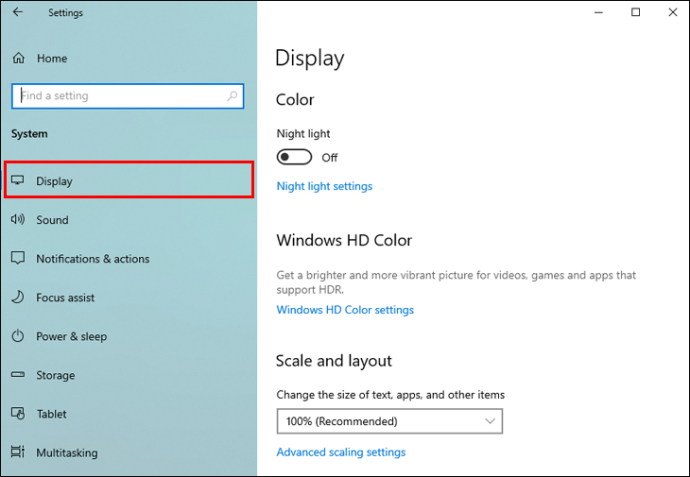
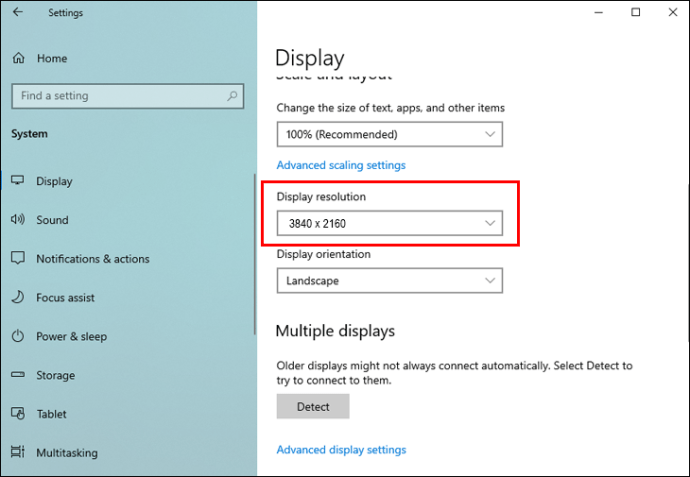
Ako ova opcija nije dostupna, to znači da vaš ekran ne podržava striming Netflix-a u 4K rezoluciji.
Pored odgovarajuće rezolucije, vaš ekran treba da ima brzinu osvežavanja od 60 Hz. Brzina osvežavanja se odnosi na broj puta u sekundi kada ekran osveži sliku.
Sledite ove korake da biste proverili brzinu osvežavanja vašeg ekrana:


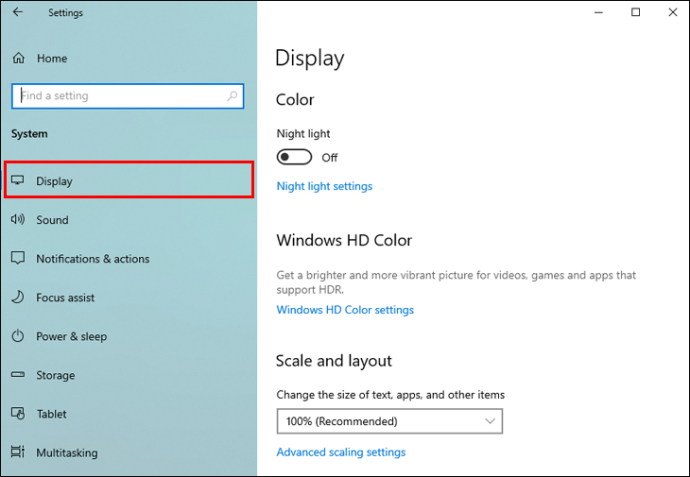
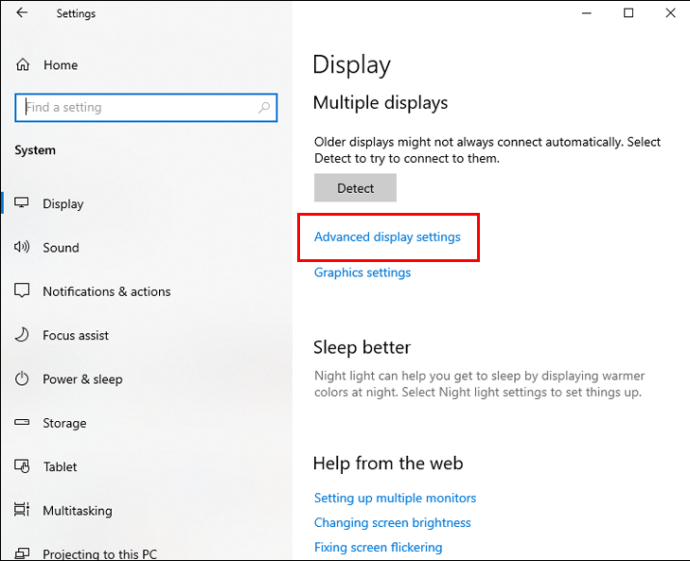
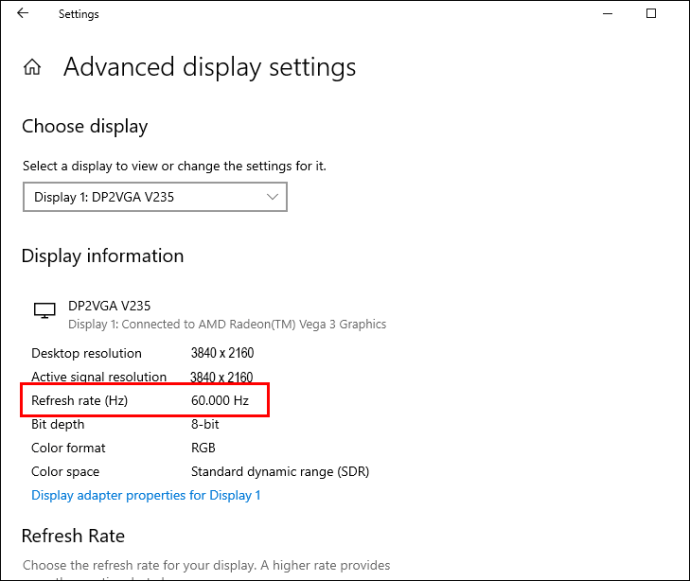
Za strimovanje 4K Netflix-a, vaš ekran mora da podržava HDCP 2.2. HDCP (High-Bandwidth Digital Content Protection) je dizajniran da osigura sigurnu vezu i zaštitu sadržaja od piraterije. Kompatibilnost vašeg ekrana sa HDCP-om možete proveriti u uputstvu koje ste dobili uz ekran ili na veb stranici proizvođača.
Procesor
Za gledanje Netflix-a u 4K rezoluciji, potreban vam je Intel procesor 7. generacije (Kaby Lake) ili noviji, odnosno AMD Ryzen CPU. Ipak, mnogi korisnici su prijavili uspešno strimovanje 4K Netflix-a i sa starijim procesorima.
Sledite ove korake da biste proverili da li vaš procesor ispunjava ove zahteve:


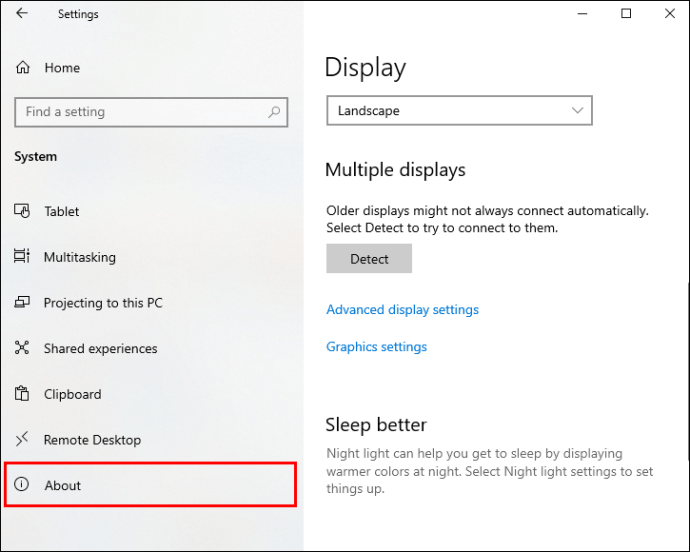
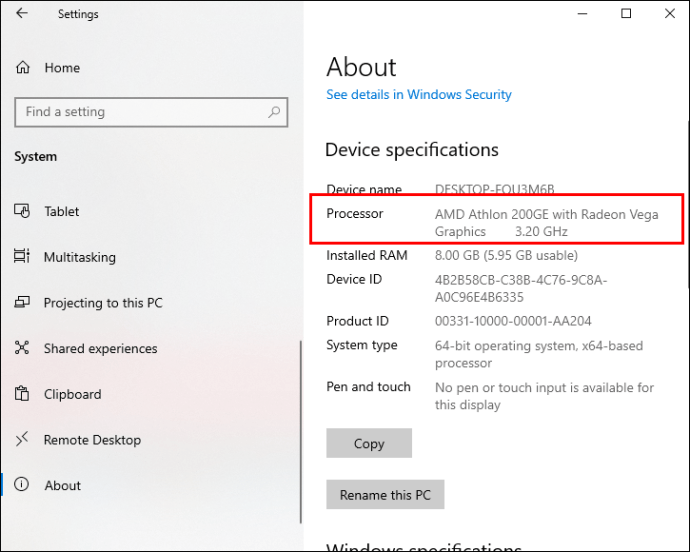
Protok
Netflix zahteva određeni minimalni protok za preuzimanje da bi se 4K sadržaj mogao strimovati. Potrebna vam je internet veza od najmanje 25 megabita u sekundi (Mbps). Što je veća brzina, to će striming biti bolji. Ako je vaša internet veza spora, nećete moći da učitavate sadržaj u 4K i uživate u njemu.
Brzinu svoje internet veze možete proveriti pomoću alata Speedtest.net ili nekog drugog servisa za testiranje brzine interneta.
Softverski Zahtevi
Čak i ako imate odgovarajući ekran, procesor i protok, nećete moći da strimujete u 4K ako ne ispunite i određene softverske zahteve.
Pošto Netflix ne podržava Windows 7 ili 8, za strimovanje u 4K vam je potreban Windows 10. Pre nego što pokušate da reprodukujete sadržaj u 4K, uverite se da ste ažurirali sistem.
Takođe, Netflix ne može strimovati u 4K ako koristite pretraživač kao što su Google Chrome ili Mozilla Firefox. Jedan od načina da uživate u Ultra HD rezoluciji je da pristupite Netflix-ovoj veb stranici putem Microsoft Edge pretraživača. Druga opcija je preuzimanje Netflix aplikacije iz Microsoft Store. Netflix 4K je takođe dostupan na Safari-ju za računare sa macOS 11.0 ili novijim verzijama.
Možda ćete morati i da instalirate HEVC Video Extension sa Microsoft Store. Ovo proširenje je ranije bilo podrazumevano u okviru Windows 10, ali izgleda da više nije. Košta 0,99 dolara i omogućava vam striming Netflix-a u 4K.
Netflix Paket
Ako ispunjavate sve hardverske i softverske zahteve, potrebno je da imate i odgovarajući Netflix paket.
Netflix nudi tri paketa: Osnovni, Standardni i Premium. Samo Premium paket omogućava strimovanje u 4K rezoluciji. Netflix je nedavno promenio cene za sve pakete, a Premium paket trenutno košta 19,99 dolara mesečno. Pored mogućnosti gledanja sadržaja u 4K, Premium paket omogućava i istovremeno strimovanje na do četiri uređaja.
Netflix Podešavanja
Čak i oni koji plaćaju Premium paket možda neće moći da strimuju Netflix u 4K. Razlog za to je obično u neispravnim podešavanjima reprodukcije.
Evo šta treba da uradite:
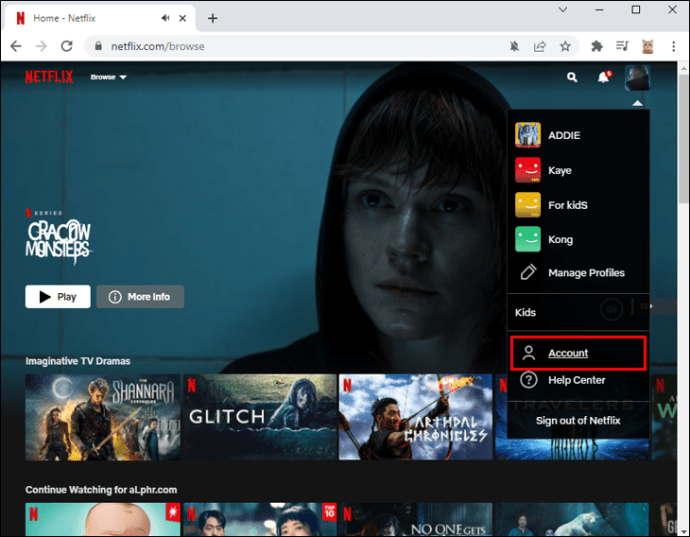
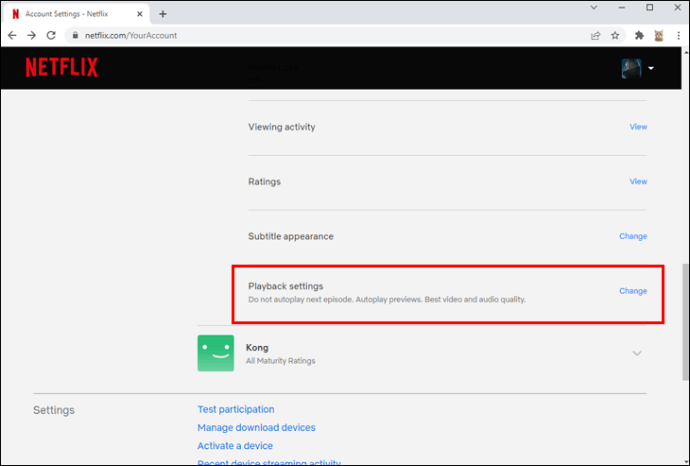
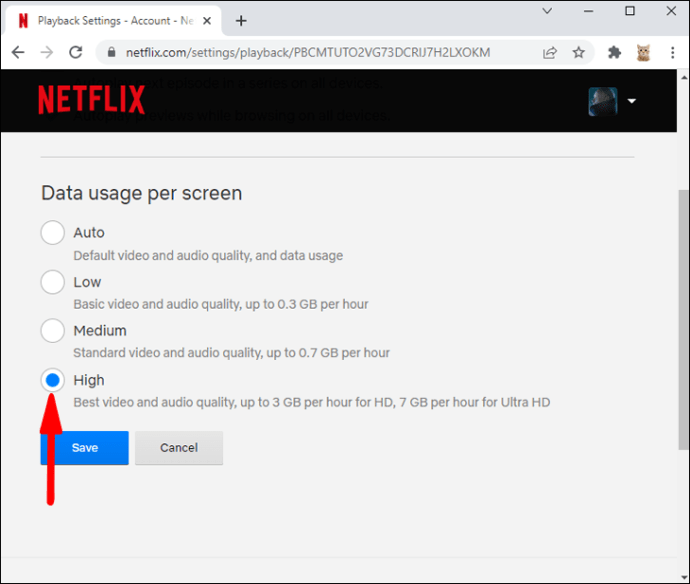
Opcije „Nisko“ i „Srednje“ vam omogućavaju da koristite manji protok prilikom strimovanja, ali ne podržavaju 4K.
Netflix Sadržaj
Važno je zapamtiti da nije sav sadržaj na Netflix-u dostupan u 4K rezoluciji. Ako želite da proverite da li je neki sadržaj dostupan u 4K, potražite oznake „4K“ ili „UltraHD“. Takođe, možete proveriti informacije o seriji ili filmu i potražiti logo Ultra HD 4K.
UltraHD 4K Logo
Sve Netflix serije i filmovi dostupni u 4K imaju UltraHD 4K logo. Mnogi korisnici su prijavili da ne vide ovaj logo na svojim računarima. Evo šta treba da uradite da biste rešili ovaj problem:
Ažurirajte Windows
Prva stvar koju možete uraditi je da ažurirate sistem:

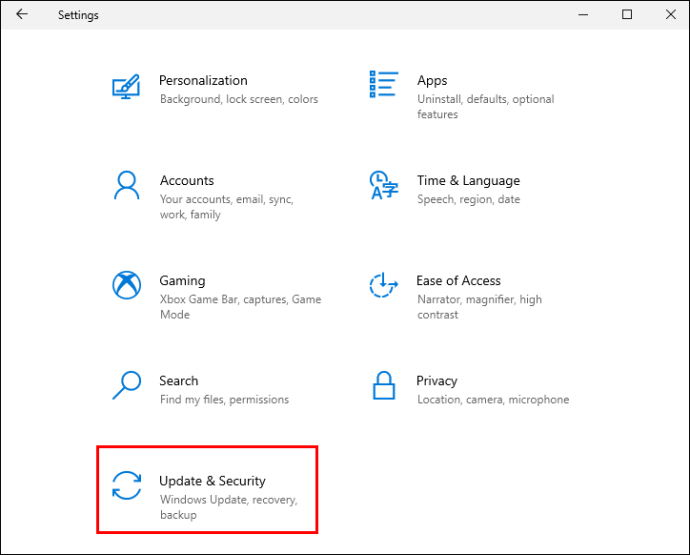
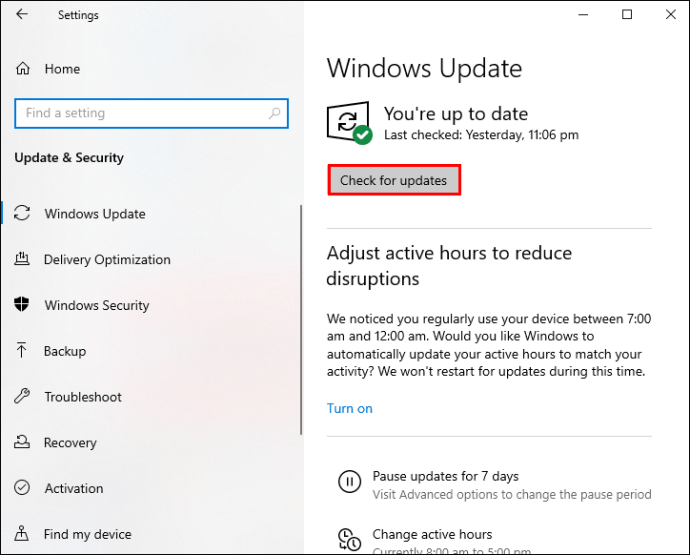
Ažurirajte Video Drajvere
Moguće je da su video drajveri na vašem računaru zastareli i da je to razlog zašto ne možete da vidite 4K logo. Evo kako da ih ažurirate:
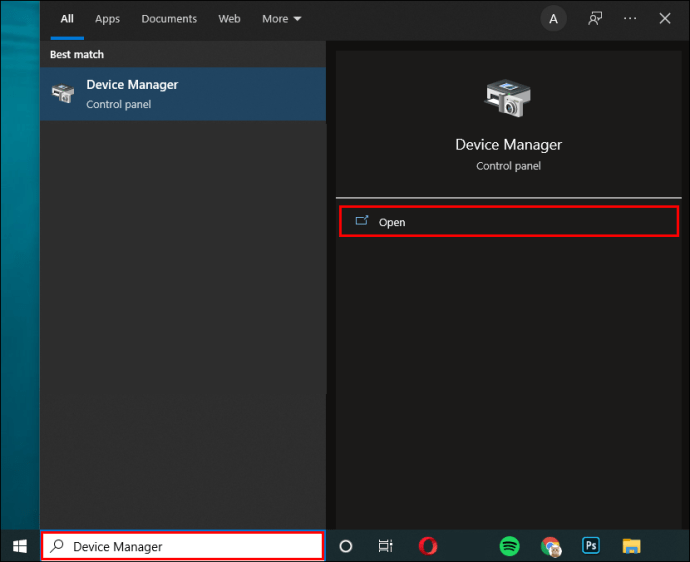
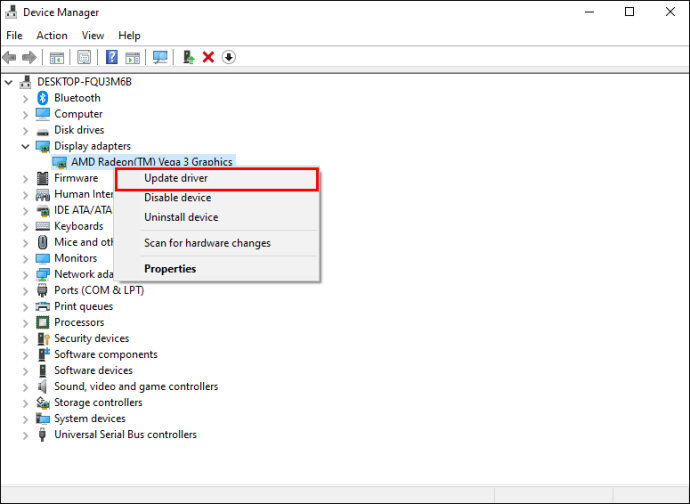
Instalirajte HEVC Video Proširenje
HEVC Video Extension je neophodan za striming Netflix-a u 4K rezoluciji i ne dolazi na svim računarima. U tom slučaju, moraćete da ga kupite u Microsoft Store.
Često Postavljana Pitanja
Mogu li da gledam 4K Netflix na svom telefonu?
Da, Netflix pretplatnici mogu strimovati sadržaj u 4K na svojim telefonima. Da biste gledali 4K Netflix na svom telefonu, morate biti pretplaćeni na Premium paket. Takođe, kvalitet reprodukcije mora biti podešen na „Visoki“ ili „Automatski“. Imajte na umu da nije sav sadržaj na Netflix-u dostupan u 4K rezoluciji. Ukoliko vas interesuje takav sadržaj, potražite „4K“ ili „UltraHD“ u aplikaciji.
Treba napomenuti da nisu svi mobilni uređaji kompatibilni sa 4K strimingom na Netflix-u. Ako imate stariji uređaj, možda nećete moći da reprodukujete sadržaj u 4K, čak i ako ste pretplaćeni na Premium paket.
Da li Netflix strimuje u 8K?
8K se odnosi na horizontalne rezolucije od približno 8.000 piksela, i prisutna je na mnogim novijim modelima televizora. Nažalost, Netflix još uvek ne nudi sadržaj u 8K rezoluciji.
Uživajte u Kvalitetu
Sa 4K rezolucijom, dobijate jasniju i realističniju sliku, što značajno poboljšava vaše iskustvo gledanja. Trenutno je 4K rezolucija vrhunski kvalitet gledanja, i nije iznenađujuće što Netflix ima za cilj da objavi više takvog sadržaja. Korisnici računara mogu uživati u strimingu Netflix sadržaja u 4K, ali samo pod određenim uslovima.
Nadamo se da je ovaj tekst objasnio sve što je potrebno da znate o gledanju 4K Netflix-a, i da sada možete uživati u vrhunskom kvalitetu.
Da li ste pokušali da reprodukujete 4K Netflix na drugim uređajima? Da li ste primetili razliku u kvalitetu? Podelite svoje iskustvo u komentarima ispod.